Om du är trött på långsam laddningshastighet eller villöka prestandan i ditt Windows ytterligare, och sedan stänga av Indexering av din lokala enhet är ett annat enkelt sätt att öka prestandan. Det här alternativet ställs automatiskt in i Windows XP, Windows Vista och Windows 7. Indexering är aktiverad eftersom det hjälper Windows att indexera dina filer och mapp för snabbare sökning.
Du måste tänka på varför stänga av det, Microsoftaktiverat det på grund av en anledning? Tja, ja, i princip har du rätt här men ibland använder Microsoft inte hjärnan. Microsoft kan ha glömt att göra sin sökning bättre och mer kraftfull eftersom de fokuserade mer på att släppa Windows i tid. Du kan använda Google Desktop eller Windows Search alternativt som båda är snabbare än den inbyggda sökningen och givetvis kraftfullare.
Så här stänger du av indexering på din lokala enhet Min dator, högerklicka på valfri Lokal enhet(C, D, etc) och gå till Egenskaper.

Nu på fliken Allmänt hittar du en kryssruta längst ner med namnet “Indexera denna enhet för snabbare sökning”, Avmarkera det som visas på skärmdumpen nedan.
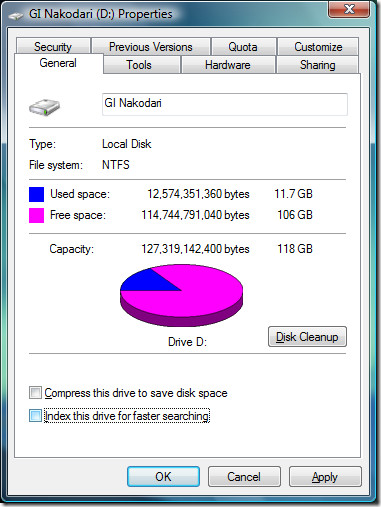
Det kommer nu att fråga om du vill stänga av indexering bara i rotens rot eller om du vill stänga av indexering för alla filer och mappar? Välj "Tillämpa ändringar på alla filer och mappar”Och klicka OK som visas på skärmdumpen nedan.
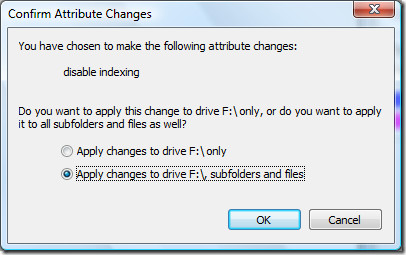
Luta dig nu tillbaka medan Windows stänger av indexering förvarje fil kan det ta några minuter eftersom varje fil har ett systemattribut som berättar för Windows om det kan indexeras eller inte, så det måste uppdateras för alla filer.
Observera att om du stänger av indexering där dinWindows är installerat, antag att låt oss säga enhet C, då kommer det inte att påverka andra enheter, andra enheter (D, E, etc) kommer fortfarande att indexeras av Windows. Om du vill stänga av indexeringen helt måste du göra det sväng för varje enhet.
För att aktivera indexering följer du bara procedurerna ovan, men istället för att avmarkera markerar du bara rutan där den frågar om du vill att enheten ska indexeras.
För ytterligare tips för att öka datorns prestanda, titta på det här inlägget "Hur man hanterar dina startprogram enkelt, ett enkelt sätt att öka systemprestanda"












kommentarer